Обновления Windows 10 содержат новейшие функции, улучшения безопасности и множество обновлений для вашей операционной системы. По этой причине вы можете регулярно обновлять свой компьютер по мере их доступности. Перед началом процесса установки Windows проверяет, достаточно ли места на внутреннем диске.
Если у вас недостаточно места на диске, вы увидите всплывающее окно, указывающее, что Windows требуется больше места для хранения. Это не должно помешать вам обновить свой компьютер с Windows 10. Потому что мы покажем вам, как вы можете решить эту проблему.

Сколько места на диске вам нужно для обновления Windows 10?
По заявлению Microsoft, вам необходимо как минимум 32 ГБ доступного дискового пространства для обновления до последней версии Windows 10 - независимо от того, используете ли вы 32- или 64-разрядную операционную систему Windows. Если у вас меньше этого, вы можете столкнуться с ошибкой "Windows нужно больше места».
На некоторых устройствах, таких как планшеты с Windows 10 с объемом памяти всего 16 или 32 ГБ, вы можете освободить больше дискового пространства, установив сжатую операционную систему Windows 10.
Помимо этого, вот четыре способа освободить место на жестком диске, чтобы завершить процесс обновления Windows. Проверять Лучшие способы освободить место на жестком диске в Windows 10.
1. Очистите диск.
Если места на диске недостаточно для обновления Windows 10, вы можете освободить больше места, очистив диск, на котором установлена Windows 10. Для большинства пользователей это будет привод C:.
Инструмент очистки диска, входящий в состав Windows 10, может помочь вам в этом. Он выполнит быстрое сканирование вашего диска на наличие файлов, которые вы можете удалить с вашего ПК, не внося изменений в Windows 10.
Использование очистки диска - хороший способ освободить место на диске, не затрагивая важные файлы. Вот как вы можете начать работу с инструментом:
- Тип Очистка диска в строке поиска меню «Пуск» и выберите «Лучшее совпадение».
- Когда появится окно «Очистка диска: выбор диска», выберите диск. C: И нажмите Ok.
- Когда появится окно очистки диска для диска (C 🙂), щелкните Очистить системные файлы.
- Выберите все файлы, которые вы хотите удалить, и нажмите OK, чтобы продолжить.
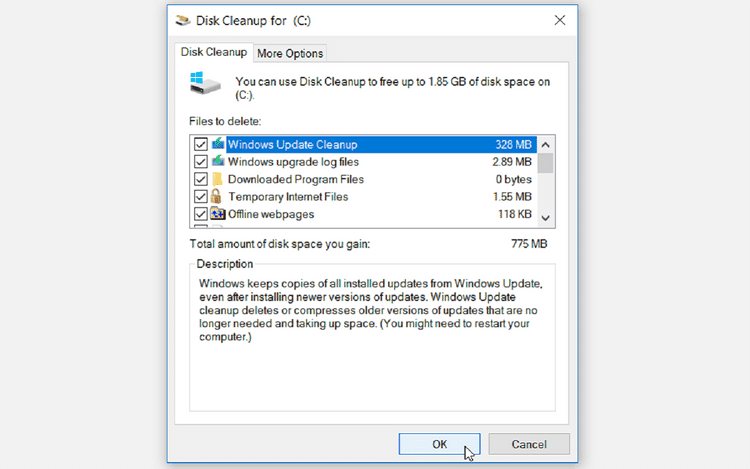
Чтобы освободить место для хранения на вашем диске C :, вы можете вручную удалить некоторые файлы, которые вам больше не нужны.
Вы можете начать с удаления папки под названием windows.old , который содержит все данные из предыдущей версии ОС. Эта папка создается автоматически при обновлении Windows 10. Удаляйте папку только в том случае, если вас полностью устраивает текущая версия Windows 10 и вы не собираетесь возвращаться к старой операционной системе.
2. Разверните C: Хранилище с помощью управления дисками.
Если вы не можете освободить достаточно места на вашем компьютере, рекомендуется расширить диск. Это даст вам достаточно места для обновления Windows 10. Конечно, это исправление работает только в том случае, если у вас есть нераспределенное пространство на вашем диске, но вы всегда можете проверить и посмотреть.
Вот как вы можете расширить пространство для хранения на вашем диске.
- Тип Управление дисками в строке поиска меню «Пуск» и выберите «Лучшее совпадение».
- Когда появится окно «Управление дисками», проверьте, есть ли незанятое пространство на диске C :. Если у вас есть незанятое пространство, щелкните правой кнопкой мыши диск C: и выберите Расширить том Добавить нераспределенное пространство.
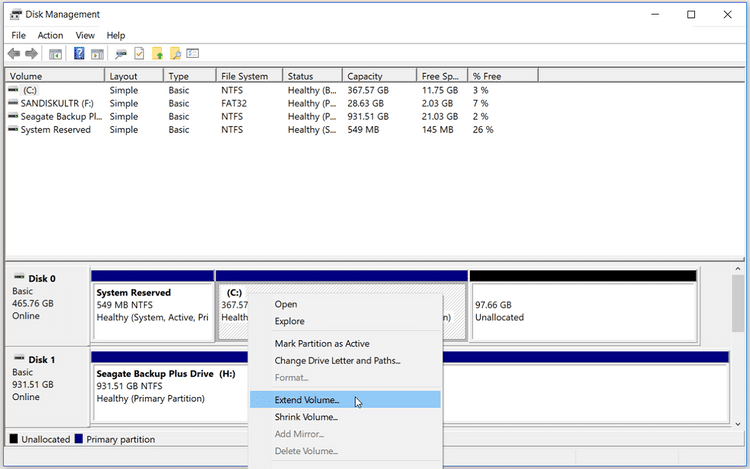
3. Освободите место с помощью внешних запоминающих устройств.
Если на вашем компьютере недостаточно места на диске, вы можете использовать внешнее запоминающее устройство для завершения обновления Windows 10. Для этого вам понадобится внешнее запоминающее устройство с примерно 10 ГБ или более свободного места, в зависимости от того, сколько дополнительного пространство вам нужно.
Для начала выберите Меню Пуск -> Настройки -> Обновление и безопасность -> Центр обновления Windows -> Проверить наличие обновлений.
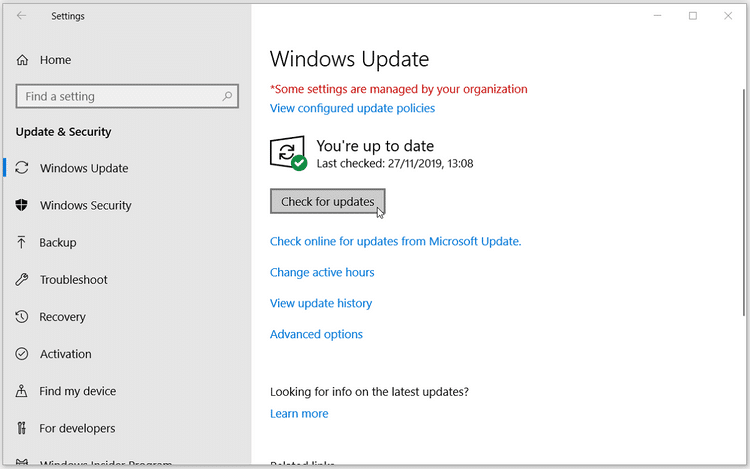
Появится следующее сообщение об ошибке »Windows нужно больше места«. На странице Центра обновления Windows выберите Устранение проблем. Это запустит Windows Update Tool, который позволит вам обновить ваш компьютер с помощью внешнего запоминающего устройства. Отсюда выполните следующие действия:
- Подключите к компьютеру внешнее запоминающее устройство, на котором достаточно свободного места.
- На странице Центра обновления Windows вы увидите вариант внешнего запоминающего устройства с раскрывающимся списком. Выберите свое внешнее запоминающее устройство из списка, затем нажмите «следующий" следовать.
- Следуйте инструкциям на экране, чтобы завершить установку обновления. После завершения установки вы можете безопасно извлечь внешнее запоминающее устройство и перезагрузить компьютер.
Перед использованием внешнего запоминающего устройства для обновления компьютера убедитесь, что Создавайте резервные копии важных файлов.
4. Найдите и удалите большие нежелательные приложения с помощью сторонних приложений.
Вы можете столкнуться с проблемами нехватки места на диске из-за больших файлов, которые где-то спрятаны на вашем компьютере. Windows предлагает несколько способов удаления нежелательных приложений, но вам может быть сложно вручную найти некоторые из них. Вы можете легко находить и удалять большие приложения с помощью сторонних приложений.
Есть много приложений, которые вы можете использовать, но в этой статье мы рекомендуем IObit Uninstaller. Когда-то он имел плохую репутацию из-за объединения сторонних приложений во время установки, но это больше не проблема.
Вы можете удалить все нежелательные большие приложения с помощью его бесплатной версии. Вот как использовать это приложение для удаления нежелательных приложений с вашего компьютера:
- Загрузите бесплатную версию IObit Uninstaller и установите его.
- Запустите IObit Uninstaller и выберите большие приложения на правой панели.
- Все ваши приложения, занимающие много места для хранения, появятся на левой панели. Выберите все приложения, которые хотите удалить, и нажмите кнопку удалить.
- Появится окно с сообщением: «Вы уверены, что хотите удалить выбранные программы?У вас будет возможность создать точку восстановления и автоматически удалить оставшиеся файлы, установив соответствующие флажки. Нажмите удалить чтобы завершить процесс.
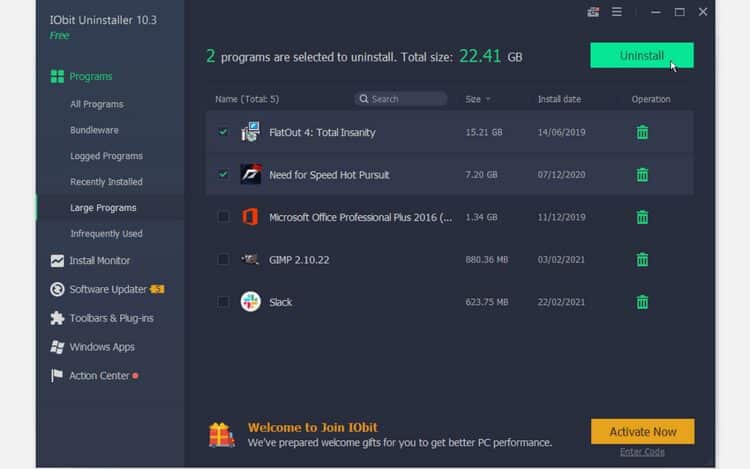
Процесс удаления больших приложений с помощью такого инструмента, как IObit Uninstaller, гарантирует, что на вашем диске не останется оставшихся папок, файлов и записей реестра. Однако, если вы обнаруживаете большие файлы и не хотите их удалять, вы можете переместить их на внешнее запоминающее устройство или в облачное хранилище, чтобы освободить место на диске.
Вы можете обновить свой компьютер с Windows 10 в любое время
Вы должны регулярно обновлять свой компьютер с Windows 10. Он защищает ваш компьютер от сбоев системы и атак вредоносных программ. Однако иногда вы можете столкнуться с ошибкой »Windows нужно больше местаПри попытке обновить Windows 10. Решения, описанные в этой статье, должны помочь вам это исправить.
Вместо того, чтобы пытаться найти больше способов обновить свой компьютер, когда у вас недостаточно места на диске, вы можете подумать о замене жесткого диска на более крупный вариант. Это долгосрочное решение, которое гарантирует, что у вас не возникнет проблем с дисковым хранилищем в будущем. Это позволит вам легко устанавливать обновления Windows 10 в любое время. Проверять Windows 10 тормозит после обновления? Вот как это исправить.







